Photoshop制作唯美转手绘清纯女孩效果图
- 2021-08-18
- 来源/作者: 转手绘吧/ Arlene_落尘
- 4 次浏览
本教程主要使用photoshop给清纯女孩转唯美的封面手绘效果,这个教程的效果非常的漂亮,喜欢的朋友一起来学习吧。
设计草图:

原图:

PS打开图片,Ctrl+alt+I图像大小调整图片的分辨率和宽高像素

Ctrl+shift+X 液化 把图片中不理想的地方微调一下 比如脸型 眼睛大小 嘴型 鼻子什么的 客单建议不要调的太过 考虑相似度
练习图就随便啦 怎么漂亮怎么调

调色 这个凭感觉调了 练的多了就会得到一些客意会不可言传的技巧 我的参数 仅供参考,曲线调亮

色彩平衡
注意阴影和高光的冷暖对比



可选颜色




渲染一下整个画面的手绘气氛 让背景和人物自然融合
新建空白图层 填充一个淡青色

把图层的混合模式改为正片叠底
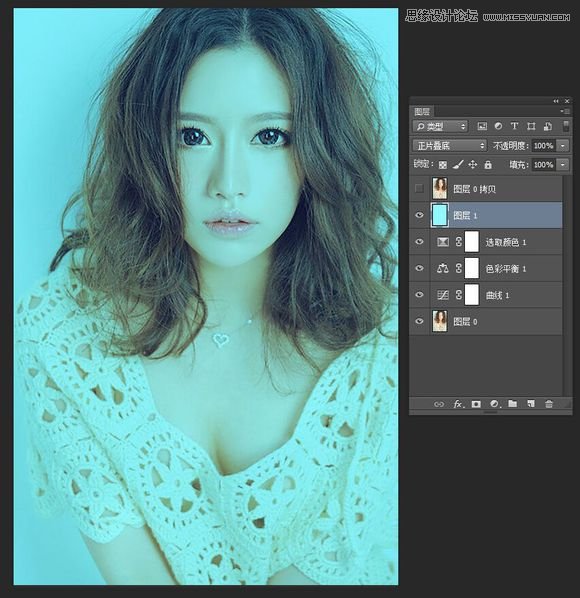
给这个图层建立一个图层蒙版 然后在上边拉一个径向渐变 让人物的头部显示出来 也可以直接用软边的大橡皮擦擦除
效果如图

选中所有图层合并 (上边可以保留一个隐藏的图层用做后期对照使用)

效果

接下来进行各种磨皮 这个是特别常见的一款磨皮软件 (百度下载安装即可)

滤镜-杂色-减少杂色

滤镜-模糊-高斯模糊

滤镜-杂色-中间值

在做一个数值较大的中间值

效果

工具栏里找到历史记录画笔选中

打开历史记录面板 在第一次中间值前边的方框里选中

历史记录画笔属性参考

然后用历史记录画笔把画面中眼睛 鼻子轮廓 唇缝等不需要太过模糊的地方擦出来
效果如下

接下来保存成PSD格式就可以放到SAI里了
按照头发的走向和明暗大致的涂一下头发 不需要太细致 只要大感觉 关键是走向和明暗关系(虽然我也画不好)

用到的笔刷参考-水彩笔-笔-(根据自己习惯用笔刷,不建议非得和我的一样哦)








